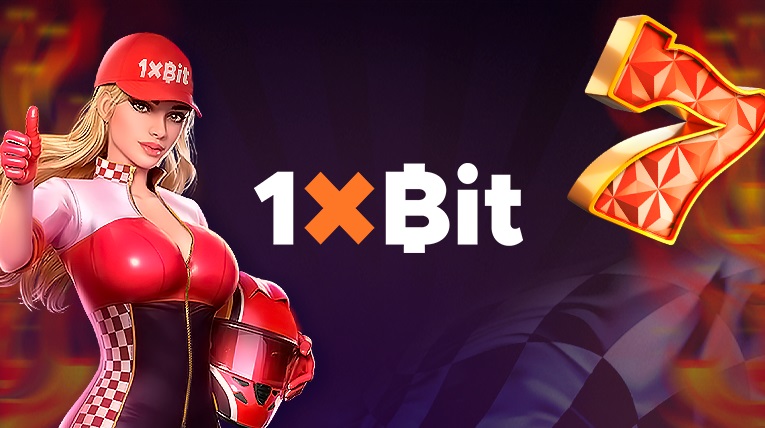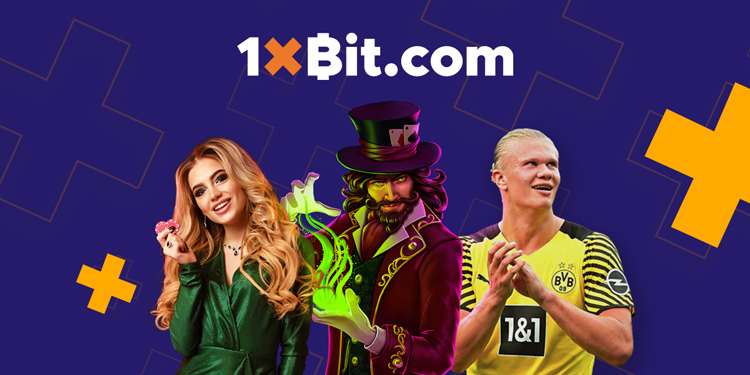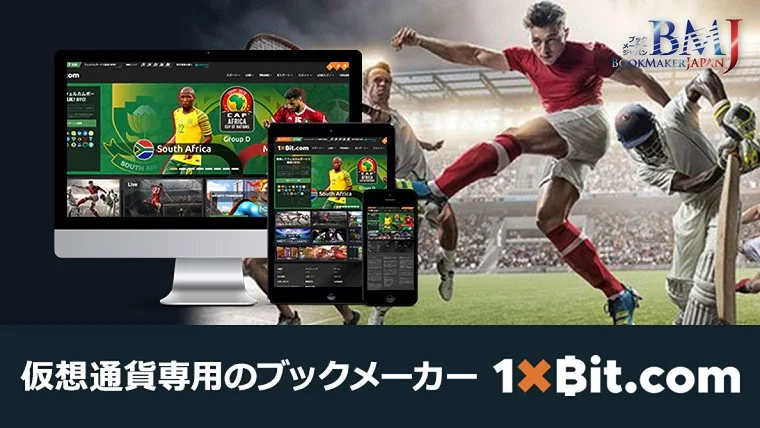コニベットは出金手段が豊富なブックメーカーとして有名です。このページではコニベットの出金方法について解説します。

コニベットの出金方法は、大きく分けると以下の5つになります。
- iWallet(アイウォレット)
- STICPAY(スティックペイ)
- VenusPoint(ヴィーナスポイント)
- 銀行振込
- 仮想通貨(6種類)
 ジャパンちゃん
ジャパンちゃん出金手段による手数料・限度額の比較
各出金方法ごとの出金限度額と手数料、着金にかかる時間を表にまとめました。
| 出金方法 | 手数料 | 最低入金額 | 最高入金額 | 着金時間 |
| STICPAY(スティックペイ) | 無料 | 40ドル | 100,000ドル/回 | 24時間以内 |
| iWallet(アイウォレット) | 無料 | 40ドル | 100,000ドル/回 | 24時間以内 |
| VenusPoint(ヴィーナスポイント) | 無料 | 40ドル | 100,000ドル/回 | 24時間以内 |
| 仮想通貨 | 無料 | 40ドル | 100,000ドル/回 | 24時間以内 |
| TIGER PAY(タイガーペイ) | 無料 | 40ドル | 100,000ドル/回 | 24時間以内 |
| 銀行振込 | 無料 | 40ドル | 100,000ドル/回 | 12時間以内 |






出金の準備
コニベットでは、出金するためには以下の作業が必要です。
- 本人確認(KYC)書類の提出
- 決済パスワードの設定
- 口座の事前登録
本人確認(KYC)について
コニベットでは、初回出金前に本人確認書類の提出が義務づけられています。
必要な書類、提出方法についてはこちらの記事で詳しく解説しています。


決済パスワードの設定
コニベットでは、出金の際に決済パスワードを入力します。
決済パスワードの設定方法を説明します。
アカウント設定画面へ移動する
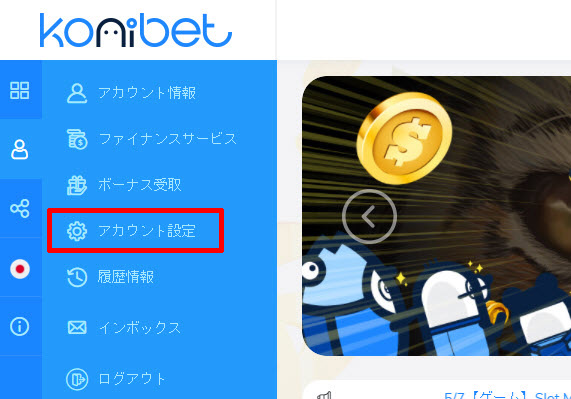
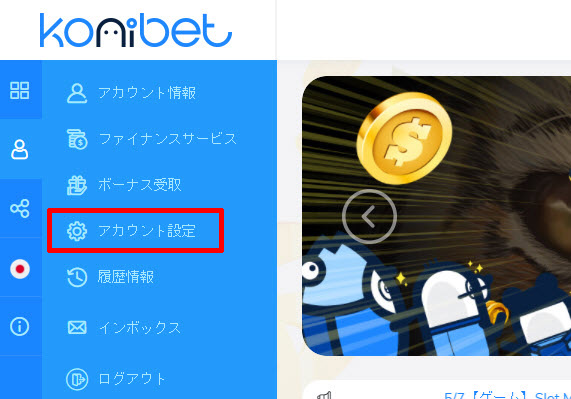
コニベットへログインし、左側の顔マークから「アカウント設定」をクリックします。
決済パスワード画面へ移動する
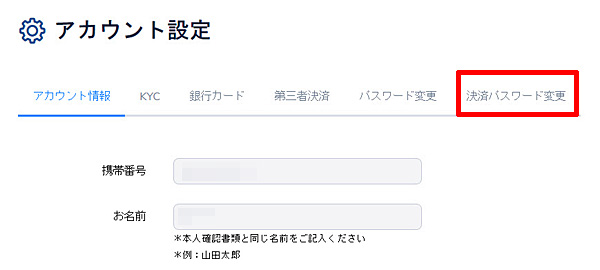
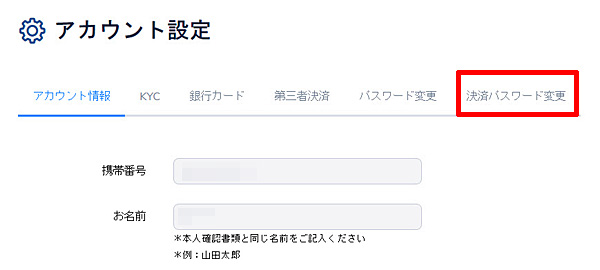
アカウント設定画面で「決済パスワード変更」をクリックします。
決済パスワードを設定する
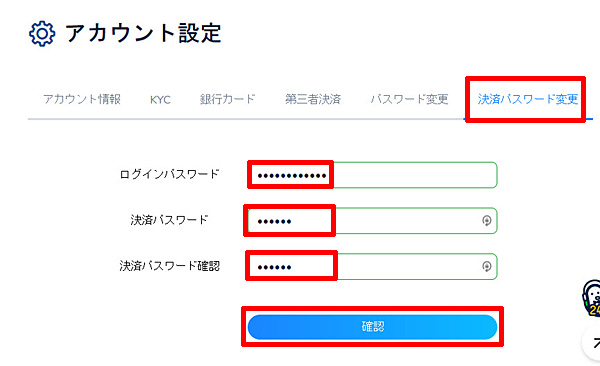
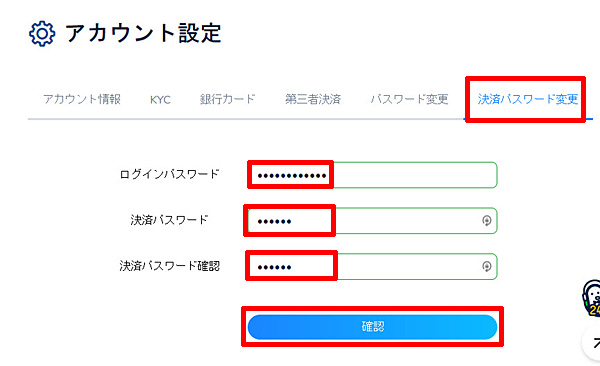
ログインパスワードと決済パスワードを入力し「確認」をクリックします。
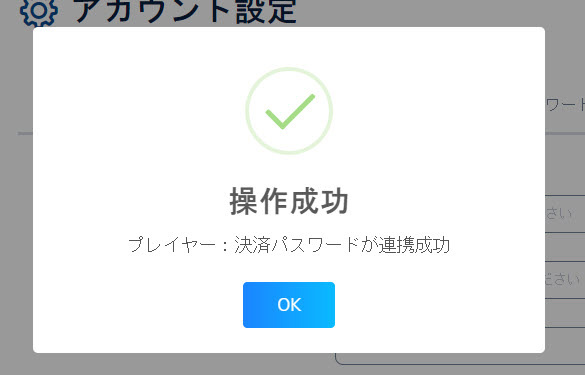
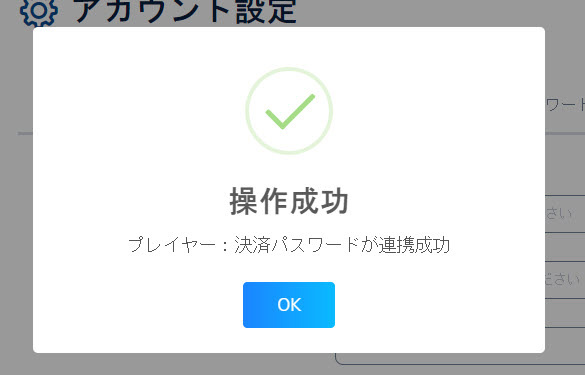
このような画面が表示されたら、決済パスワードの設定は完了です。
口座の登録
コニベットでは、出金申請から着金までの時間を短縮するために予め出金するための口座を登録しておくシステムになっています。
口座登録は、
- 銀行口座
- 第三者決済(STICPAY、VenusPoint、iWallet、仮想通貨)
に分かれていますので、登録のやり方を順番に説明します。
銀行口座の登録方法
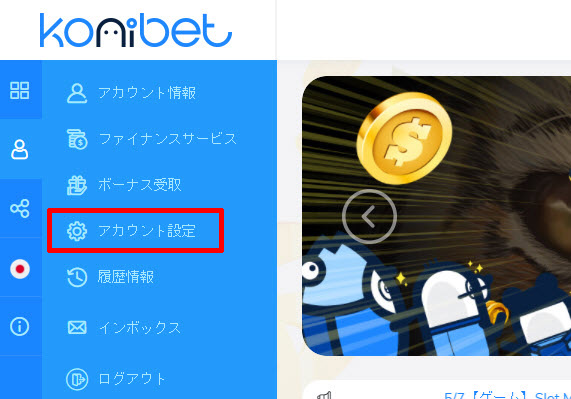
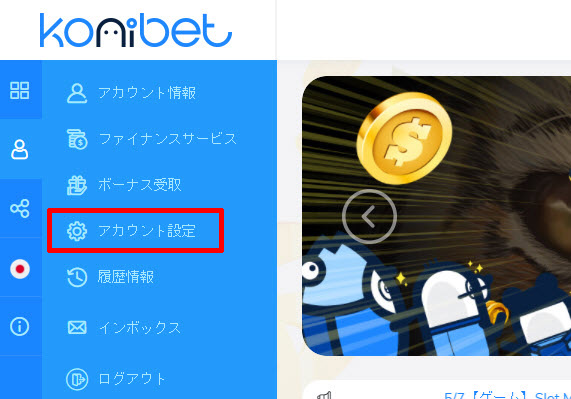
コニベットへログインし、左側の顔マークから「アカウント設定」をクリックします。
銀行口座の登録画面へ移動する
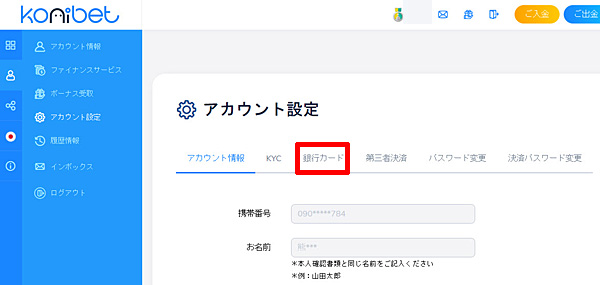
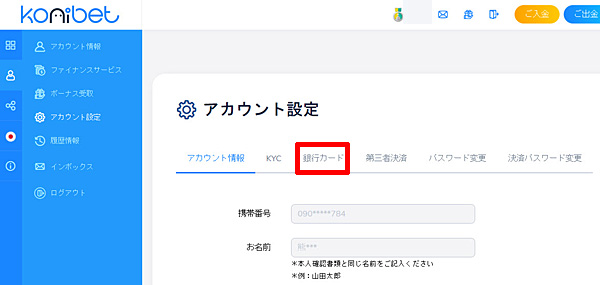
アカウント設定画面が開いたら「銀行カード」をクリックします。
銀行カードを追加する
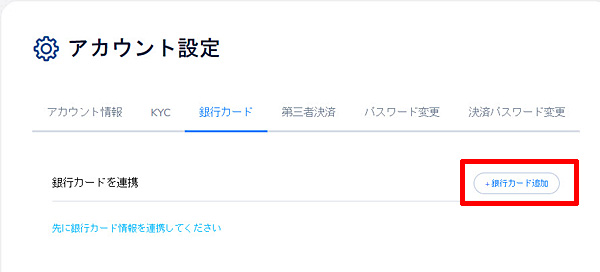
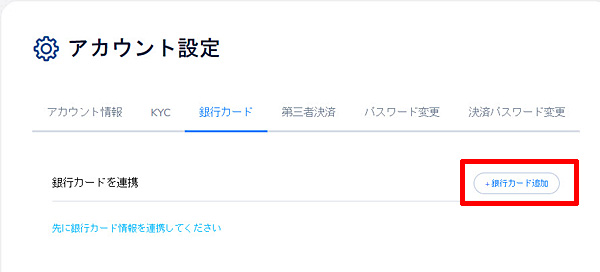
まだ銀行カードを追加していないので、何もない状態になっています。口座を登録する場合は「銀行カード追加」をクリックします。
銀行の口座情報を入力する
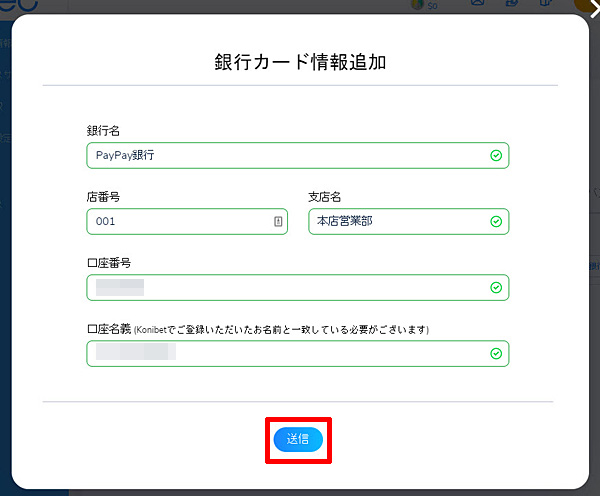
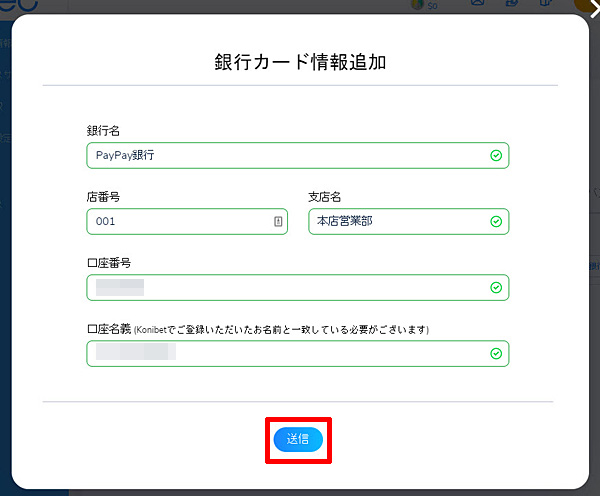
銀行情報を入力します。銀行名はプルダウンメニューから選べます。
支店名や口座名義は日本語で入力できますが、口座名義は必ずコニベットに登録した名前と同じにしてください。
入力したら「送信」をクリックします。


このように銀行カードが追加されていれば完了です。
口座を追加したい場合は、同じ手順を繰り返します。
第三者決済の登録方法
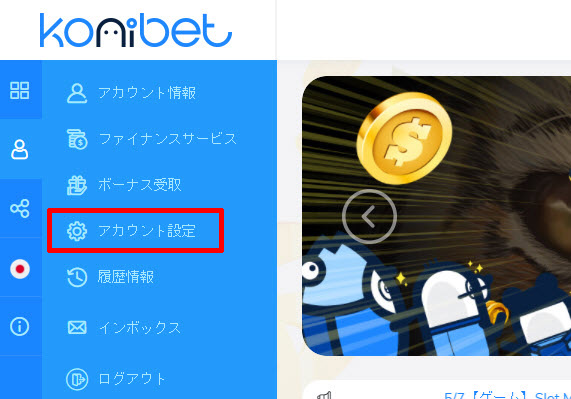
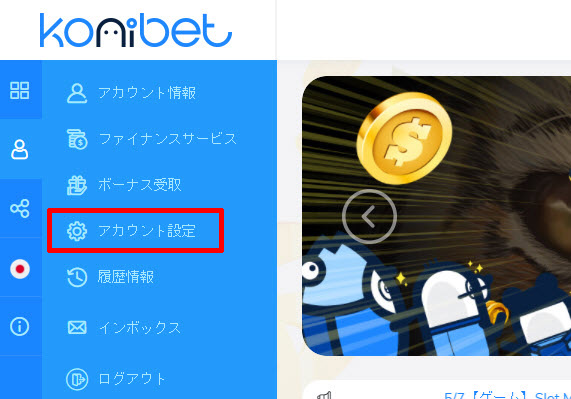
第三者決済とは、STICPAY、VenusPoint、iWalletなどの電子決済サービスと仮想通貨のことです。
口座を登録するにはコニベットへログインし、左側の顔マークから「アカウント設定」をクリックします。
第三者決済の登録画面へ移動する
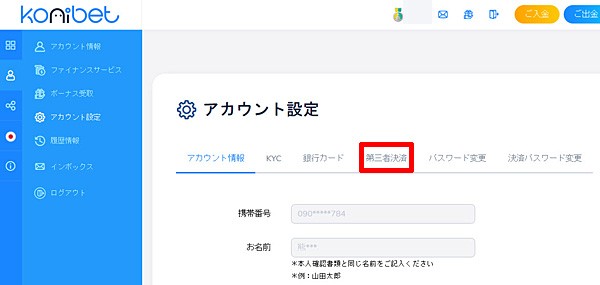
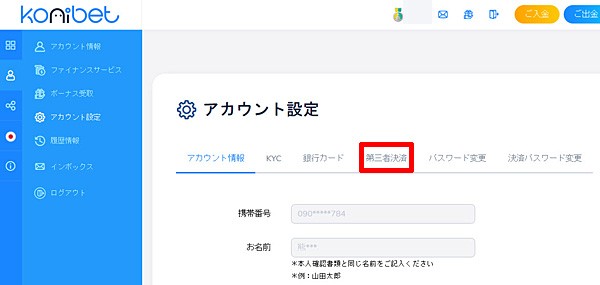
アカウント設定画面が開いたら「第三者決済」をクリックします。
登録するサービスを選ぶ
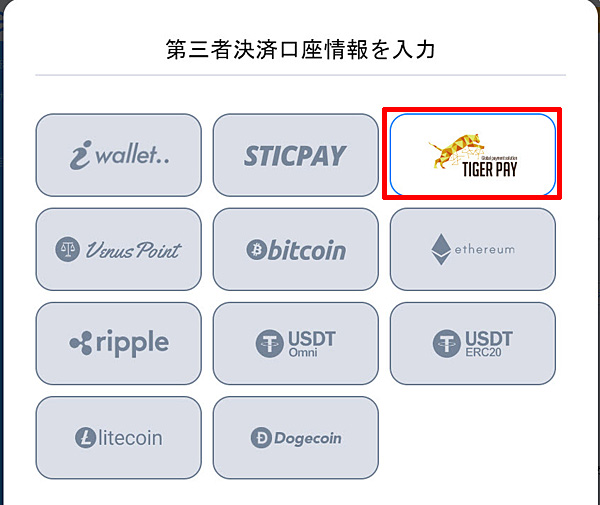
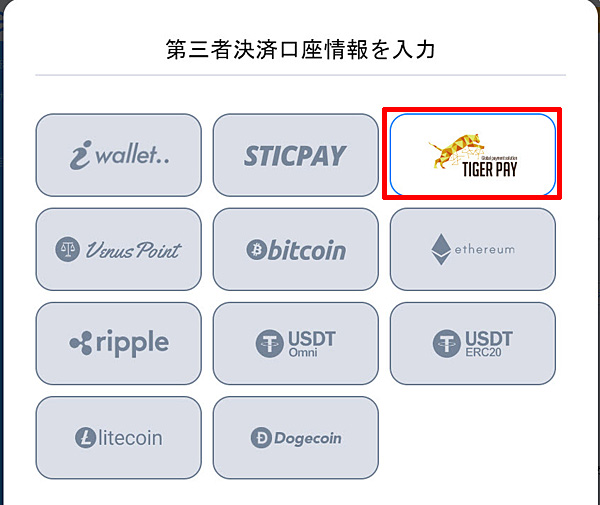
登録できる決済サービスの一覧が表示されるので、登録したいサービスをクリックします。
例としてTIGER PAYを選んでみます。
口座番号を入力する
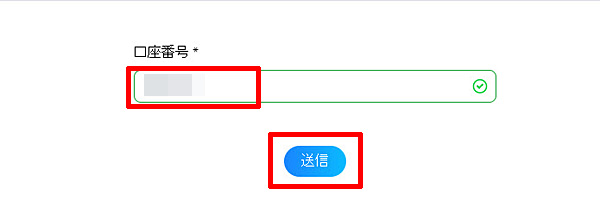
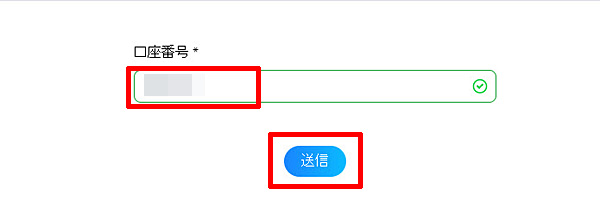
口座番号を入力し「送信」をクリックします。
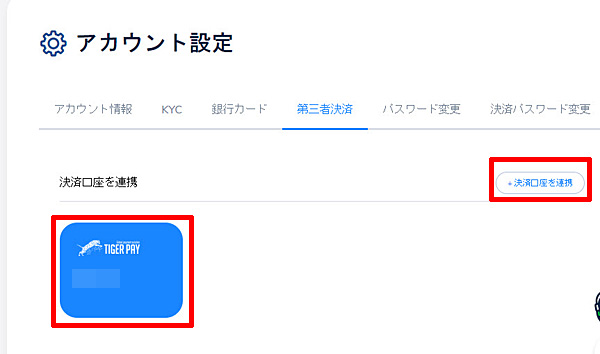
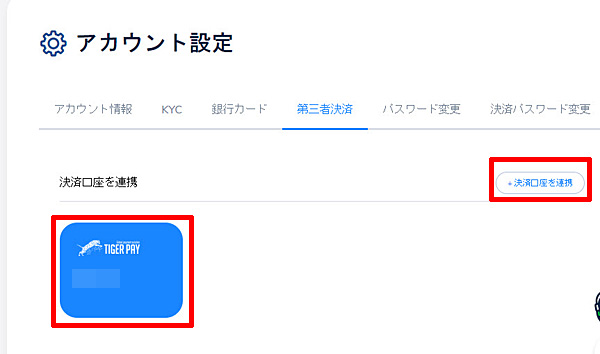
登録が完了するとこのようにカードが追加されています。別の決済方法を追加したい場合は「決済口座を連携」をクリックして同じ手順を繰り返します。
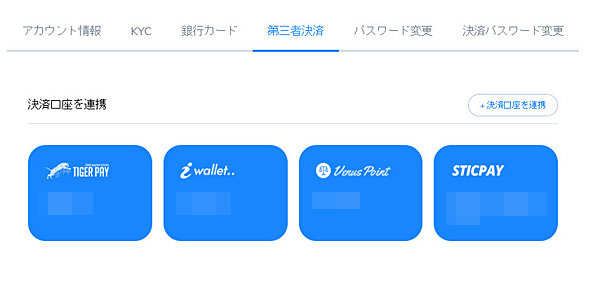
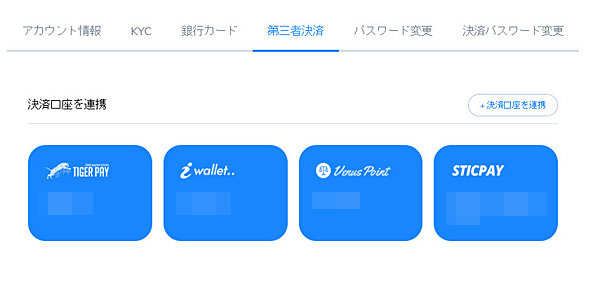
第三者決済口座は最大9つまで追加できます。
STICPAY(スティックペイ)で出金する
スティックペイで出金する方法を解説します。
出金画面へ移動する
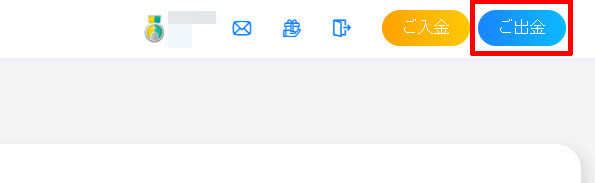
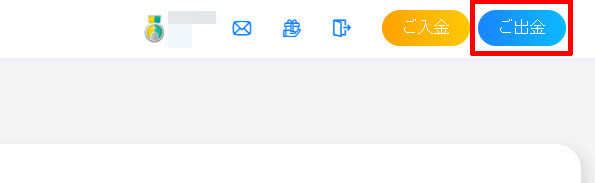
右上の「ご出金」をクリックして出金画面に移動します。
スティックペイを選ぶ
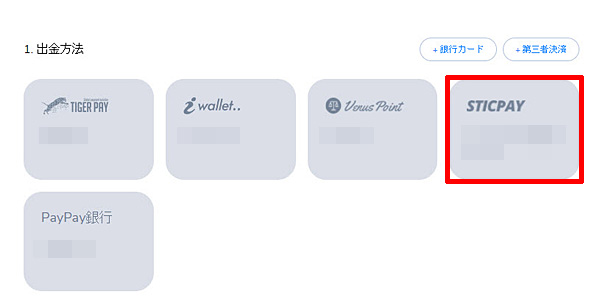
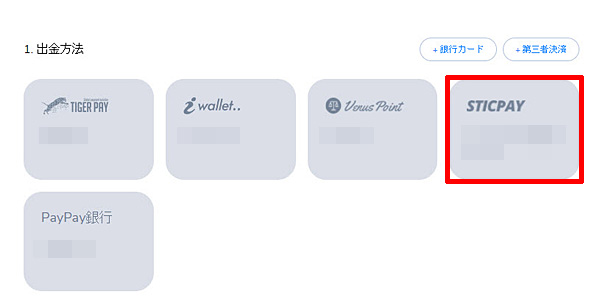
出金方法からスティックペイを選択します。
出金額を入力する
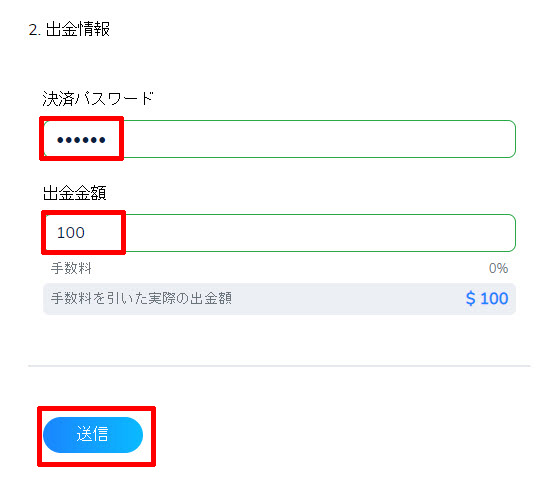
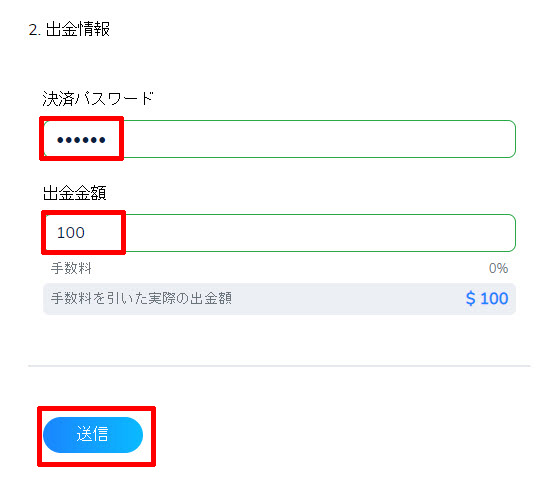
決済パスワード、出金金額を入力して「送信」をクリックすると出金申請は完了です。
iWallet(アイウォレット)で出金する
アイウォレットで出金する方法を解説します。
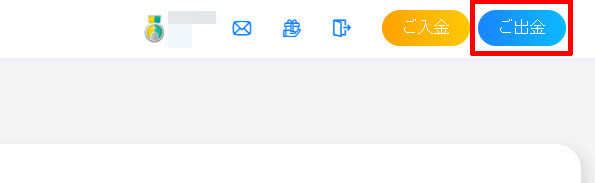
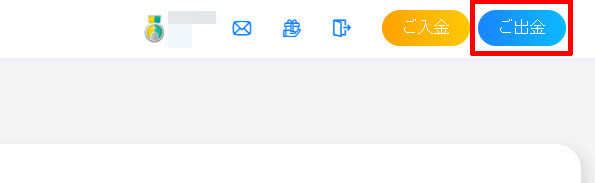
右上の「ご出金」をクリックして出金画面に移動します。
アイウォレットを選ぶ
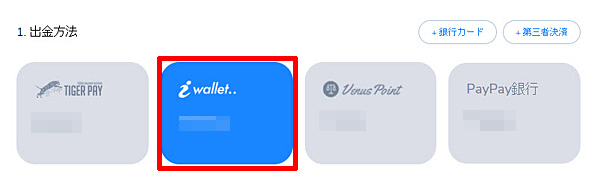
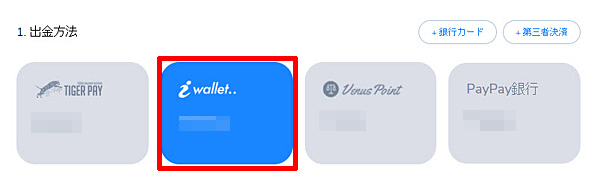
出金方法の一覧から「アイウォレット」を選択します。
出金額を入力する
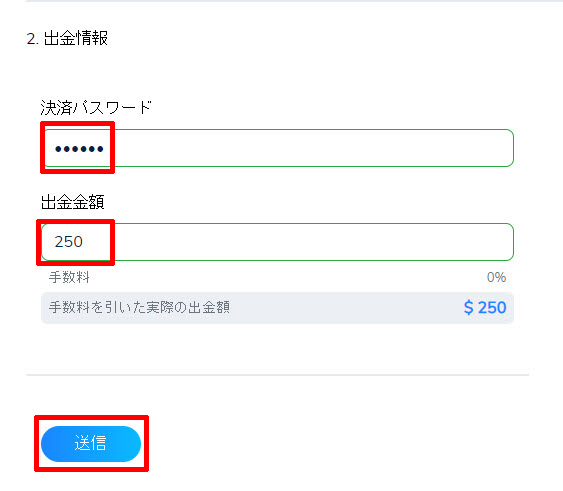
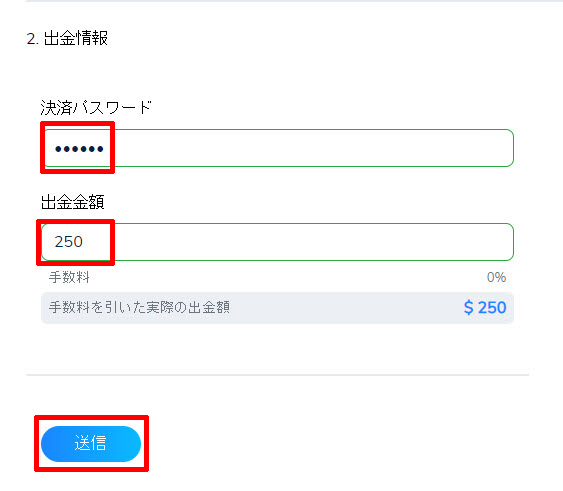
決済パスワード、出金金額を入力し「送信」をクリックすると出金申請は完了です。
VenusPoint(ヴィーナスポイント)で出金する
ヴィーナスポイントで出金する方法を解説します。
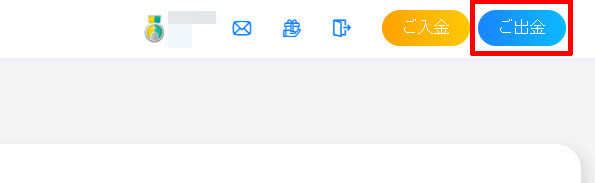
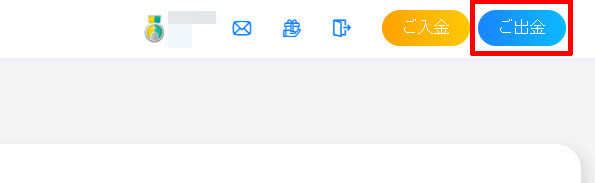
右上の「ご出金」をクリックして出金画面に移動します。
ヴィーナスポイントを選ぶ
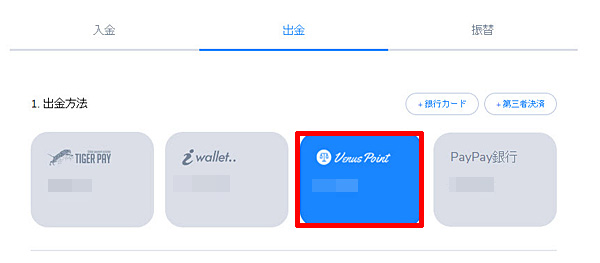
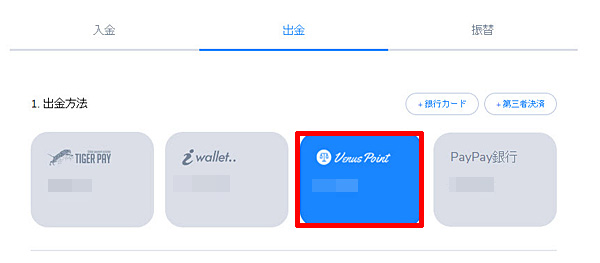
出金方法からヴィーナスポイントを選択します。
入金額を入力する
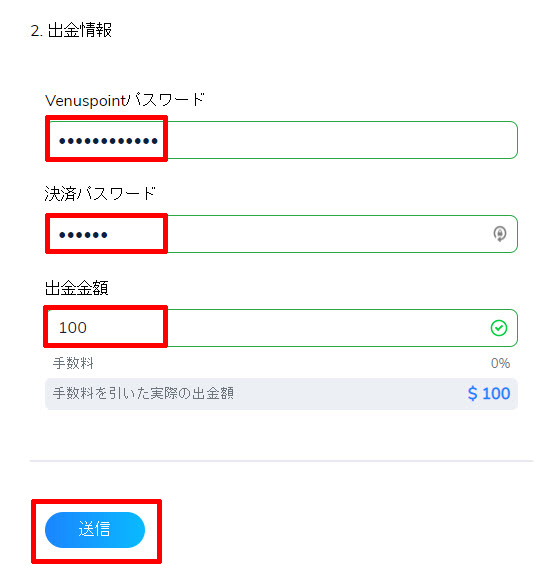
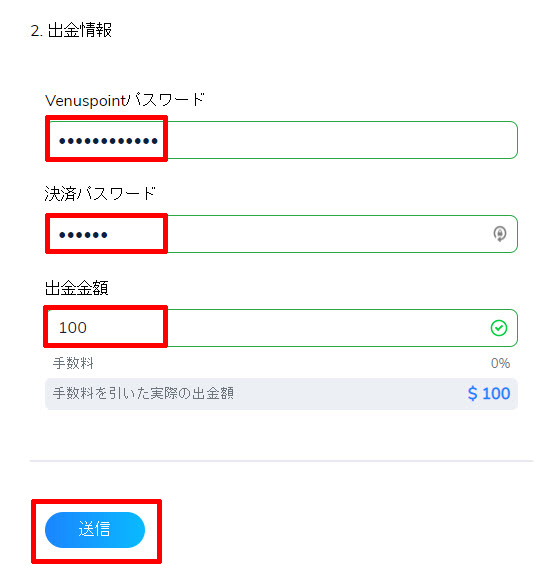
ヴィーナスポイントのパスワード、決済パスワード、出金金額を入力して「送信」をクリックすると出金申請は完了です。
仮想通貨で出金する
仮想通貨で出金する方法を解説します。
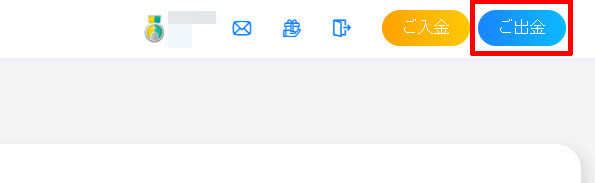
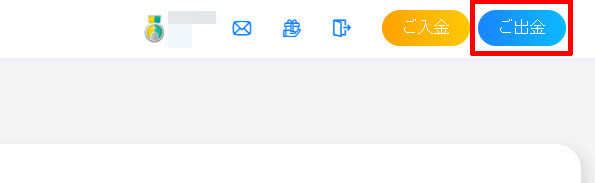
右上の「ご出金」をクリックして出金画面に移動します。
ビットコインを選ぶ
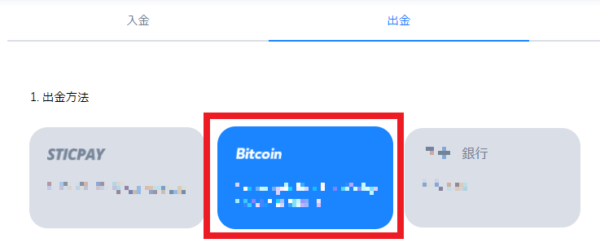
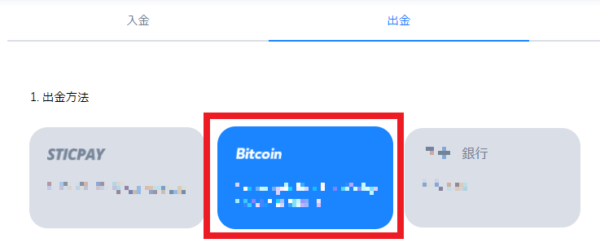
出金方法からビットコインを選択します。他の仮想通貨でも流れは同じです。
出金額を入力する
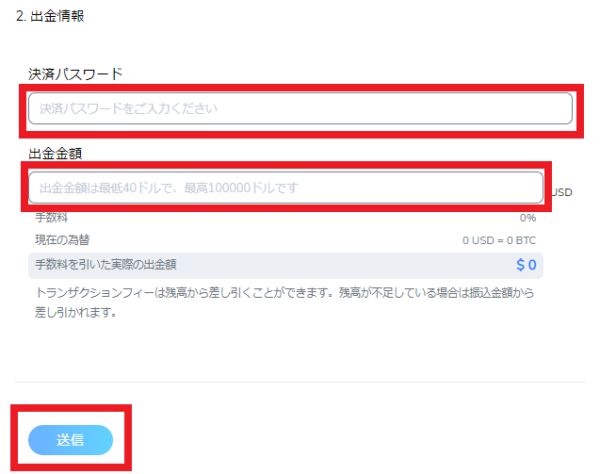
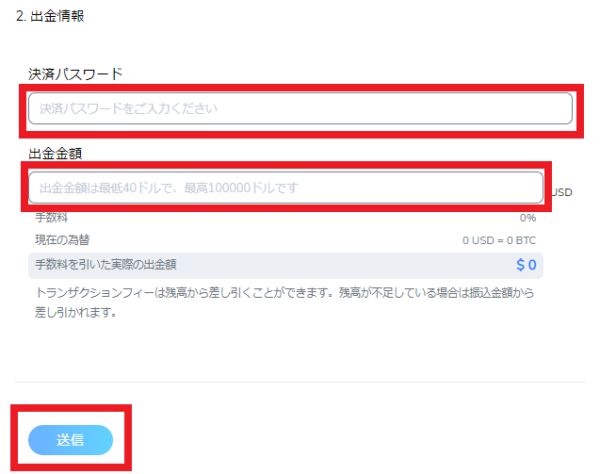
決済パスワード、出金金額を入力して「送信」をクリックすると出金申請は完了です。
TIGER PAY(タイガーペイ)で出金する
タイガーペイで出金する方法を解説します。
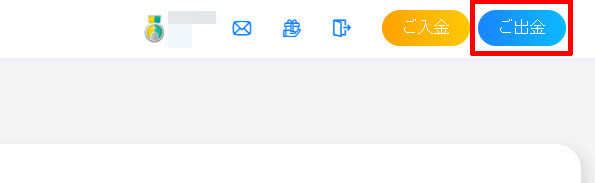
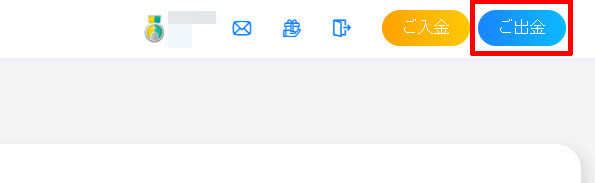
右上の「ご出金」をクリックして出金画面に移動します。
タイガーペイを選ぶ
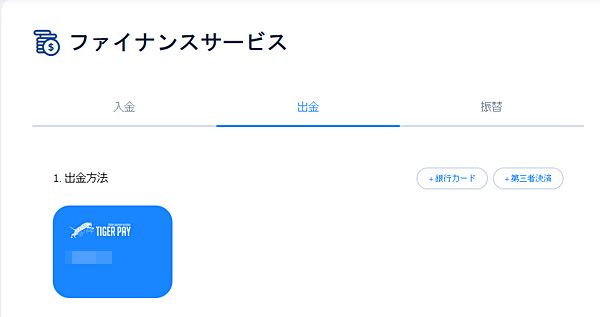
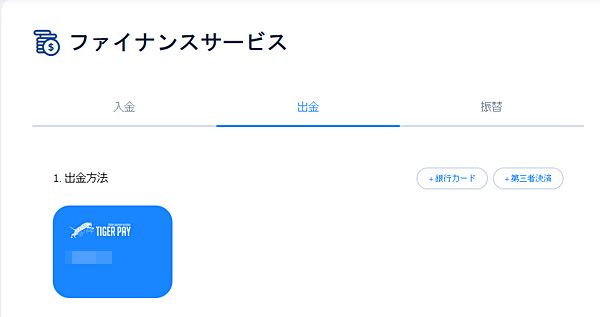
出金方法からタイガーペイを選択します。
出金額を入力する
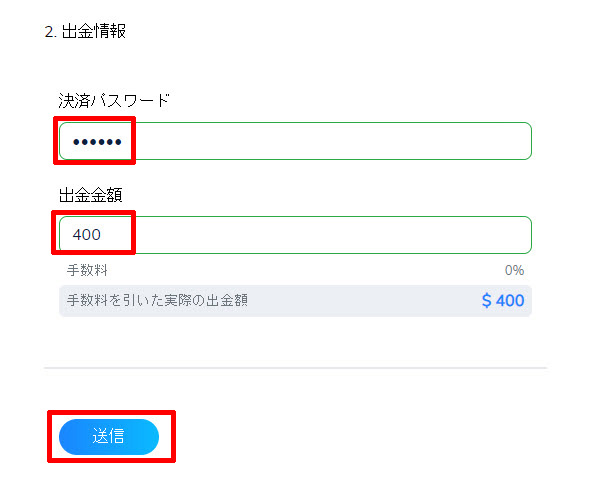
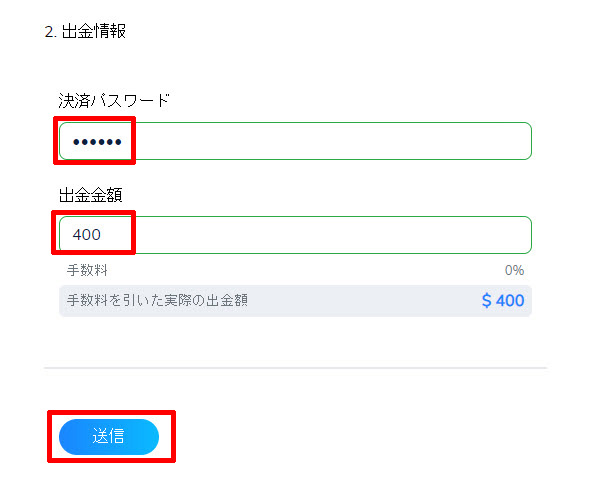
決済パスワード、出金金額を入力して「送信」をクリックすると出金申請は完了です。
銀行振込で出金する
銀行振込で出金する方法を解説します。
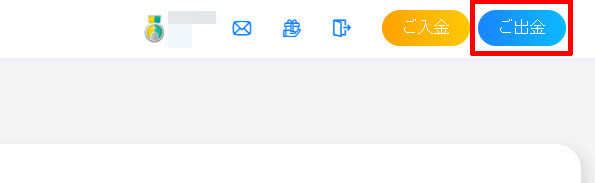
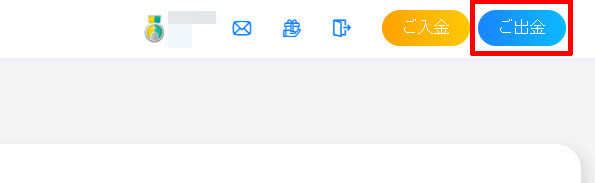
右上の「ご出金」をクリックして出金画面に移動します。
引き出し先の銀行口座を選ぶ
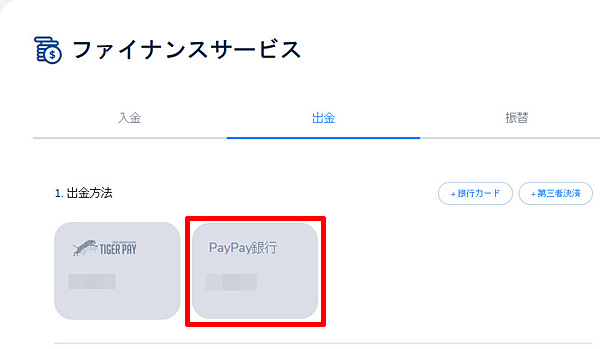
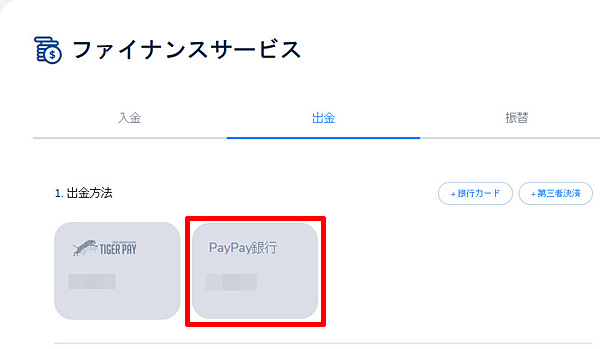
出金方法から資金を引き出す銀行口座を選択します。
出金額を入力する
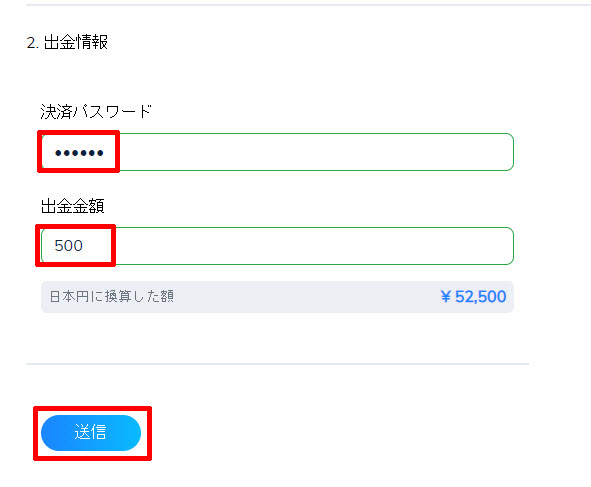
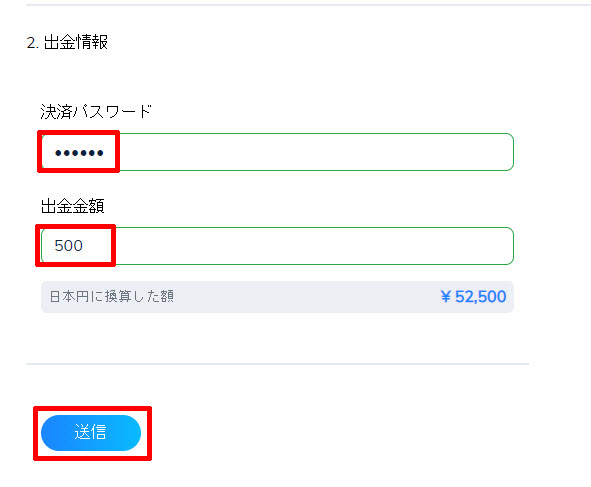
決済パスワード、出金金額を入力して「送信」をクリックすると出金申請は完了です。